1、虚拟机、Linux操作系统介绍及下载地址虚拟机VMware Workstation Pro 12.1.0 for Windows下载地记醋弭床址:http:// www. vmware.com/cn/ (293M)注:需先注册帐户,且通过email激活,方能下载VMware永久证书秘钥:5A02H-AU243-TZJ49-GTC7K-3C61N虚拟机VirtualBox5.0.14 for Windows hosts x86/amd64下载地址:https:/ /www. virtualbox.org/wiki/Downloads (112M)以上是主流的两个虚拟机软件,这里我们使用VMwareUbuntu下载地址http:// cn. ubuntu.com/download/===============================================以下是介绍,不想看可直接跳到第二步什么是虚拟机?虚拟机(Virtual Machine)指通过软件模拟的具有完整硬件系统功能的、运行在一个完全隔离环境中的完整计算机系统。Linux发展历史及各常见发行版本介绍Linux是一款足以和微软公司的Windows相抗衡的操作系统,它具有开源、安全、稳定、免费、多用户等特点。1987年Andrew Tanenbaum教授为方便教学,自行设计了一个简化的UNIX系统——Minix.1991年,芬兰科学家Linus Torvalds在就读研究生期间,在Minix的基础上编写形成了Linux内核。Unix主要为商用服务,Linux源于Unix,而Linux在价格、开放性、满足PC机用户需求等方面更胜一筹,更适合中小型企业及个人使用。Linux操作系统是20世纪80年代自由软件基金会(FSF)和开源项目计划(GNU)的产物,遵循通用公共许可(GPL)协议,具有自由扩散源代码的特点,满足“可移植操作系统接口”(POSIX)标准。ØRed Hat Enterprise Linux (RHEL) 是目前最为流行的商业发行版(免费提供源代码,但需付费购买后续服务, 包括技术支持、系统升级等),影响最为深远,其RPM包管理系统(Red Hat Package Manager) 是业界的事实标准。Fedora Linux、SuSE Linux、国内红旗Linux、CentOS (Community Enterprise Operating System)都基于它发展而来。ØFedora LinuxRed Hat个人版方向的发展分支,Red Hat原开发团队与开源社区共同参与开发工作ØSuSE Linux/Open SuSE基于Slackware Linux(最早出现的Linux发行版本),适用于服务器,提供完整的德文使用界面Ø红旗Linux诞生于1999年,是中国较大、较成熟的Linux发行版之一,由北京中科红旗软件技术有限公司开发,包括桌面版、工作站版、服务器版、红旗嵌入式Linux等产品。2014年2月10日,中科红旗宣布公司正式解散。ØCentOS(Community Enterprise Operating System,社区企业操作系统)是RHEL(Red Hat Enterprise Linux)源代码再编译的产物,完全免费,且在RHEL的基础上修正了不少已知的 Bug ,相对于其他 Linux发行版,其稳定性值得信赖,很多服务器以CentOS替代商业版的RHEL。ØDebian Linux1993年8月由美国普渡大学的学生Ian Murdock发表,坚持自由风格,由一群志愿者维护和升级。其deb包、dpkg包与Red Hat的RPM包共同成为Linux最为重要的两个软件包管理系统与dpkg (Debian Packager) 结合,工具apt-get可以在线安装、升级软件(参考: http://baike.baidu.com/view/1314054.htm)ØUbuntu Linux目前最为流行的Linux发行版,几乎成为日常Linux的代名词。首个版本于2004年10月发布,以Debian为蓝本,同系列还有Kubuntu、Edubunt.目前的最新版本是16.10,长期支持版本是16.04(LTS)
2、VMware安装很简单,全部默认安装即可。安装完VMware之后,打开VMware,点击创建虚拟机

3、典型安装易出问题,所以这里选择自定义安装

4、安装过程选项配置如下



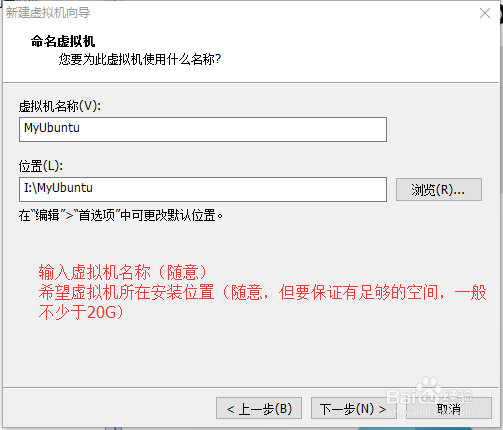
5、处理器数,核数,内存都可以根据需要自己设置

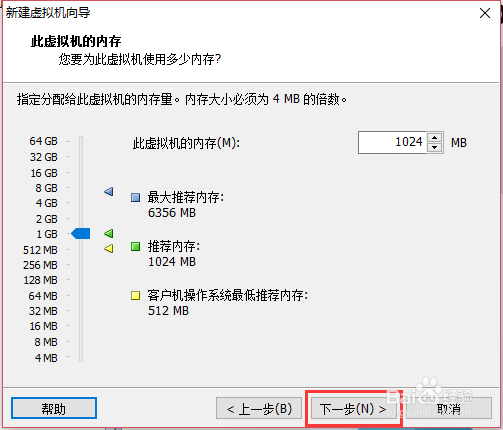
6、这里的大部分设置都可以建完虚拟机后再修改



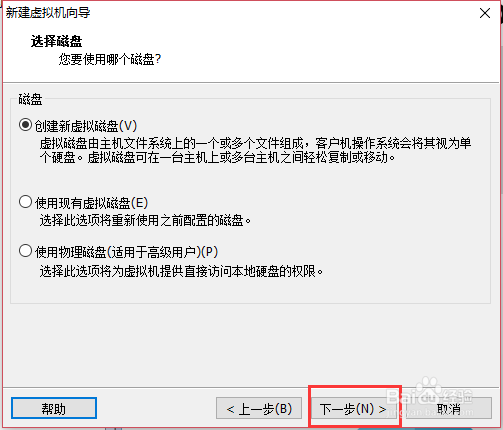


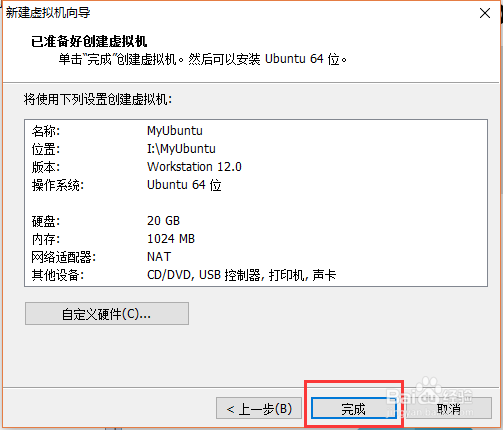
7、完成后可看到新建好的虚拟机
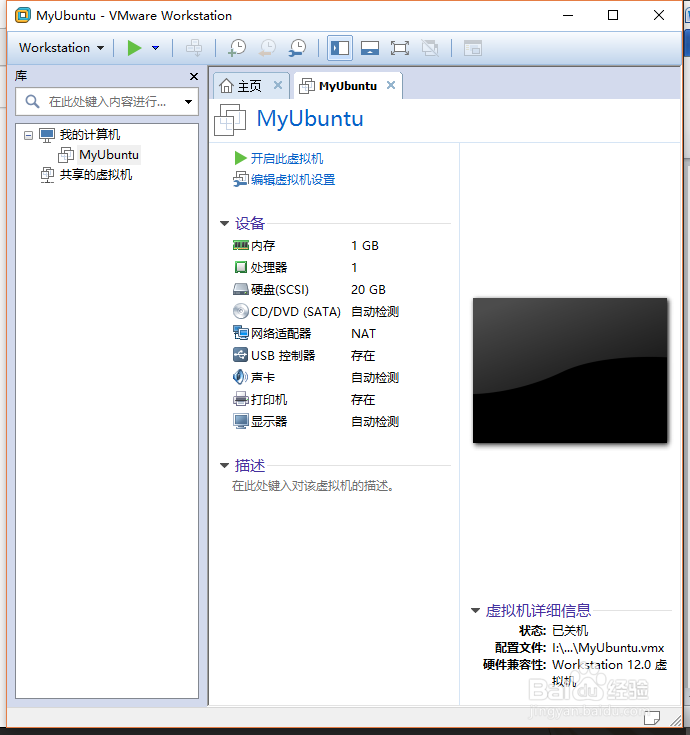
8、打开虚拟机设置,设置安装镜像文件的位置(就是之前下载好的Ubuntu的.iso文件)
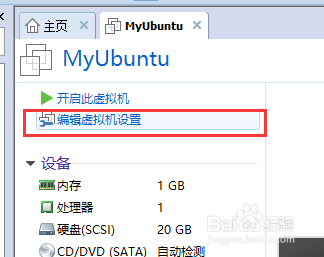

9、开启虚拟机,准备装系统啦~
